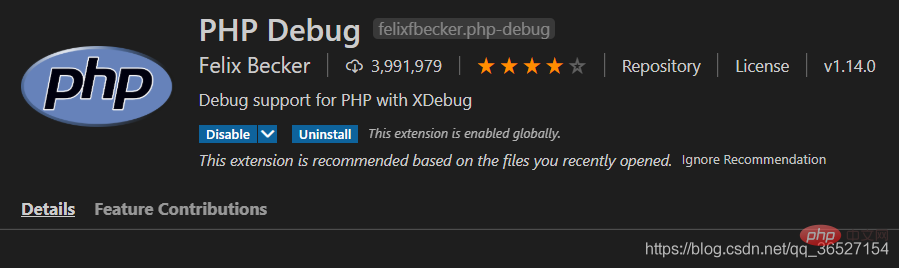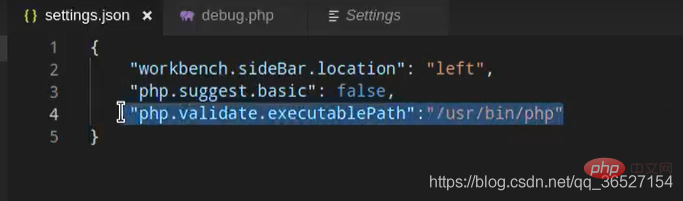PHP 디버깅을 위한 vscode+xdebug 방법에 대한 간략한 토론
- 青灯夜游앞으로
- 2021-03-11 18:15:018259검색
이 글에서는 vscode에서 xdebug를 사용하여 PHP를 디버그하는 방법을 소개합니다. 도움이 필요한 친구들이 모두 참고할 수 있기를 바랍니다.

디버깅에는 로컬 디버깅과 원격 디버깅의 두 가지 유형이 있습니다.
[권장 학습: "vscode tutorial", "PHP video tutorial"]
로컬 디버깅
로컬 디버깅 필수 전제조건:
-
먼저, PHP에 xdebug 확장을 설치합니다. php가 설치되어 있으면 php -m | grep xdebug를 사용하여 xdebug가 설치되어 있는지 확인할 수 있습니다.

xdebug가 설치되지 않은 경우 apt-get install php-xdebug를 사용하여 설치할 수 있습니다.
그런 다음 php --ini를 사용하여 php.ini 파일의 위치를 찾으세요.

그런 다음 php.ini 파일을 수정하고 다음 두 줄을 추가하세요.
xdebug.remote_enable = 1 xdebug.remote_autostart = 1
docker에 vim이 없으면 apt-get install vim을 사용하여 vim을 설치할 수 있습니다.
-
두 번째, vscode에 PHP 디버그 확장을 설치하세요.

그런 다음 vscode의 settings.json 파일에 로컬 PHP 실행 경로를 추가합니다. Linux 시스템은 whereis php를 사용하여 php 명령의 경로를 찾을 수 있습니다.

그런 다음 실행을 엽니다. json 파일:

이미 기본적으로 포트 9000의 xdebug 모니터가 추가되어 있습니다.
이때, PHP 파일의 특정 줄에 중단점을 추가하면 됩니다.
원격 디버깅
원격 호스트에서 PHP 프로젝트를 디버깅하려면 다음 세 곳을 변경해야 합니다.
먼저 수정합니다. 원격 호스트 .ini 파일의 xdebug
php --ini를 사용하여 xdebug.ini의 위치를 찾으세요:
php --ri xdebug xdebug.ini 파일의 내용을 볼 수 있습니다. 구성은 php.ini에 있습니다. php.ini를 수정하세요.
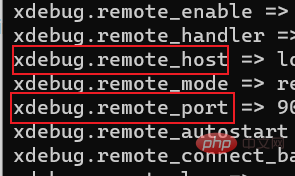
해당 원격 호스트와 원격 포트를 자신의 IP와 포트로 변경하세요. 예를 들어 여기서 포트는 9020입니다.
두 번째, vscode에서 launch.json 파일을 수정합니다.
vscode의 launch.json 파일에서 포트 9020에 대한 모니터링 구성을 추가합니다. 예:

이름은 원하는 대로 지정해야 하며 port는 원격 해당 포트로 설정되어야 하며 pathMappings는 자신의 프로젝트에 해당하는 디렉터리로 설정됩니다.
셋째, 컴퓨터의 원격 디버깅 인터페이스를 엽니다.
예를 들어 여기 디버깅 포트는 9020이고 방화벽의 고급 설정을 엽니다.

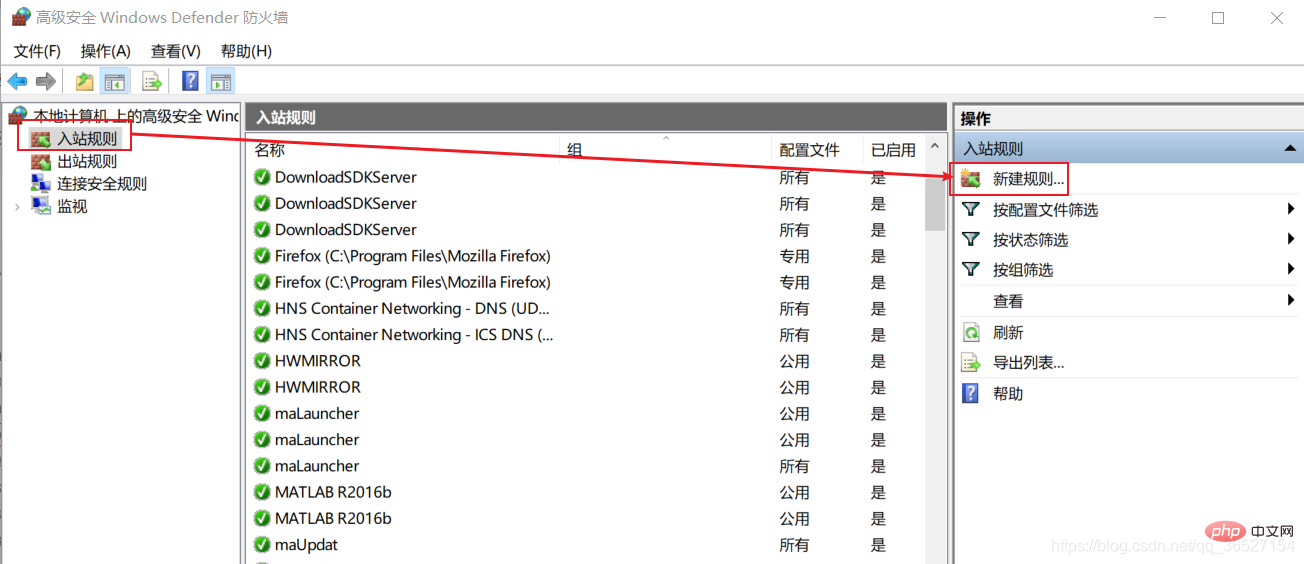
그런 다음 새 규칙에 포트 9020에 대한 지원을 추가합니다. 포트 - >TCP->특정 포트 9020 지원->다음 단계로 계속 진행하세요. 포트 9020에 대한 지원도 아웃바운드 규칙에 추가할 수 있습니다.
이제 구성이 성공했습니다. 이때 중단점을 추가하고 원격 프로젝트를 실행하여 로컬에서 손상되었는지 확인하세요. 이제 즐겁게 버그를 찾을 수 있습니다.
더 많은 프로그래밍 관련 지식을 보려면 프로그래밍 비디오를 방문하세요! !
위 내용은 PHP 디버깅을 위한 vscode+xdebug 방법에 대한 간략한 토론의 상세 내용입니다. 자세한 내용은 PHP 중국어 웹사이트의 기타 관련 기사를 참조하세요!